Ricerca codice in tabelle delle variabili Utilizzando
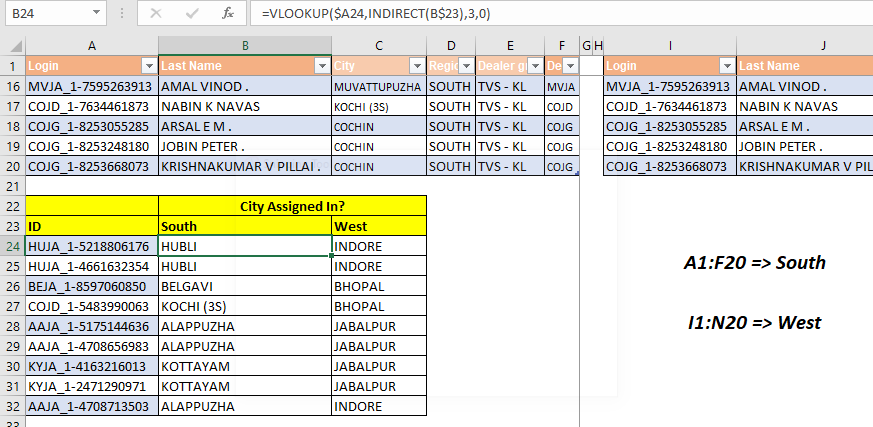
Se si dispone di più tabelle Excel e si desidera eseguire un collegamento dinamico: / formule-e-funzioni-introduzione-funzione-di-vlookup [Funzione CERCA.VERT] “da queste tabelle, sarà necessario utilizzare la funzione INDIRETTO.
In questo articolo impareremo con quanta facilità puoi cambiare la tua tabella di ricerca semplicemente cambiando il nome della tabella di ricerca in una cella.
_ Formula generica per la tabella dinamica VLOOKUP_
|
=
col_index,0) |
Lookup_value: il valore che stai cercando.
TableName: la tabella in cui si desidera cercare il valore di ricerca.
Col_Index: il numero di colonna da cui si desidera recuperare i dati.
Speriamo in un esempio per vedere come funziona.
Esempio: creare una formula di ricerca dinamica per cercare dalla tabella selezionata
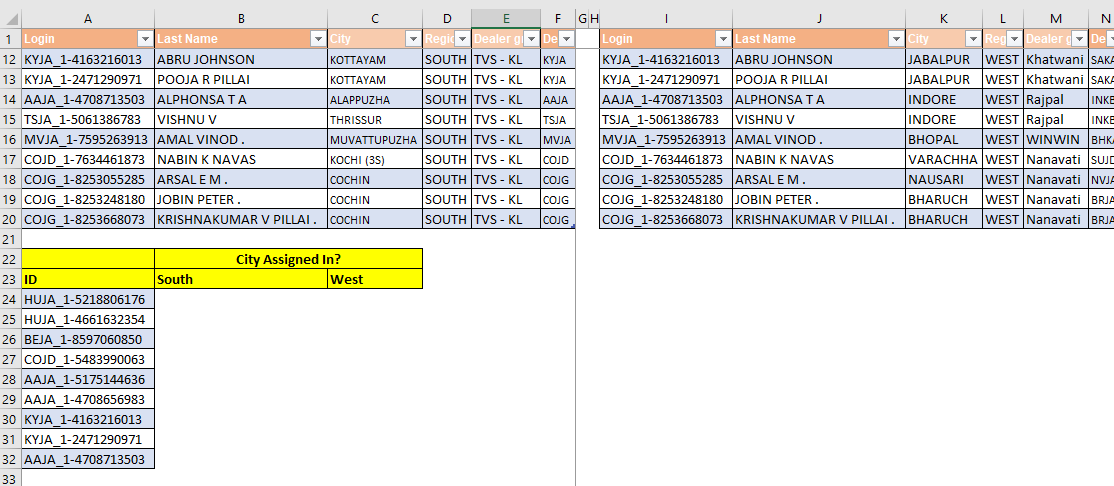
assegnato nelle città del sud. La seconda tabella è denominata West e contiene i dettagli degli stessi dipendenti quando assegnati nelle città dell’Ovest.
Ora dobbiamo portare le città dei dipendenti nello stesso luogo da entrambe le regioni.
Come puoi vedere nell’immagine, abbiamo preparato una tabella in basso. Contiene gli ID dei dipendenti. Dobbiamo ottenere le città dal sud e dall’ovest utilizzando un’unica formula.
Applica la formula generica sopra per scrivere questa formula per CERCA.VERT dinamico:
Abbiamo bloccato i riferimenti usando il segno $ in modo che quando copiamo la formula prenda i riferimenti giusti.
|
If you aren’t familiar with reference locking or absolution, you can learn it `here`. It is really important if you want to master Excel. |
Scrivi la formula sopra nella cella B24, copia nell’intero intervallo.
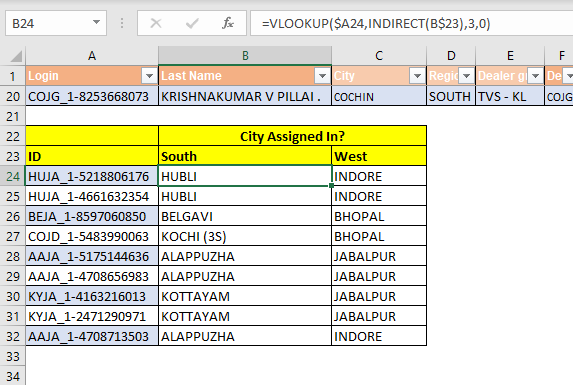
Puoi vedere che ha cercato la città del Sud dalla tabella Sud e Città dell’ovest dalla tabella Ovest, in modo dinamico. Non è stato necessario modificare nulla nella formula.
Come funziona?
È una formula base di CERCA.VERT con la sola differenza di link: / lookup-formas-excel-indiretta-funzione [funzione INDIRETTA]. Come sapete, la funzione INDIRETTO converte qualsiasi riferimento di testo in riferimento effettivo, qui usiamo la stessa capacità della funzione INDIRETTO. È importante utilizzare un link: / table-excel-2007-17-amazing-features-of-excel-tables [Excel Table] o nominare le tabelle usando link: / excel-range-name-all- about-excel-named-range-excel-range-name [intervalli denominati] `. In B24, abbiamo la formula `link: / formule-e-funzioni-introduzione-della-funzione di vlookup [CERCA.VERT] ($ A24, `link: / ricerca-formule-excel-funzione-indiretta [INDIRETTO]” (B $ 23), 3,0).
Questo si risolve in link: / formule-e-funzioni-introduzione-della-funzione-vlookup [CERCA.VERT] ($ A24, link: / ricerca-formule-excel-funzione-indiretta [INDIRETTO] (“Sud”) , 3,0).
Ora indirettamente converte “Sud” in un riferimento di tabella effettivo (abbiamo chiamato la prima tabella come Sud. Quindi la formula è ora CERCA.VERT ($ A24, Sud , 3,0). Ora CERCA.VERT guarda semplicemente la tabella SUD.
Quando copiamo le formule in C24, la formula diventa CERCA.VERT ($ A24, INDIRETTO (23 $ *), 3,0). C23 attualmente contiene “Ovest”.
Quindi, la formula alla fine si risolverà in CERCA. ($ A24, Ovest , 3,0). CERCA.VERT ha valore dalla tabella Ovest questa volta.
Quindi sì ragazzi, questo è il modo in cui puoi cercare in modo dinamico usando la combinazione CERCA.VERT-INDIRETTO. Spero di essere stato abbastanza esplicativo e ti ha aiutato. Se hai dei dubbi su questo argomento o su qualsiasi altro argomento relativo a Excel VBA, chiedimi nella sezione commenti qui sotto. Fino ad allora continua ad imparare e continua a eccellere.
Articoli correlati:
link: / lookup-formas-use-index-and-match-to-lookup-value [Use INDEX and MATCH to Lookup Value]: * La formula INDEX-MATCH è usata per cercare up dinamico alleato e precisamente un valore in una data tabella. Questa è un’alternativa alla funzione CERCA.VERT e supera le carenze della funzione CERCA.VERT.
link: / lookup-formas-use-vlookup-from-two-or-more-lookup-tables [Use VLOOKUP from two or more lookup-tables] | Per cercare da più tabelle possiamo adottare un approccio SE.ERRORE. La ricerca da più tabelle considera l’errore come un passaggio per la tabella successiva. Un altro metodo può essere un approccio If.
link: / lookup-formulas-how-to-do-case-sensitive-lookup-in-excel [Come eseguire la ricerca case sensitive in Excel] | la funzione CERCA.VERT di Excel non fa distinzione tra maiuscole e minuscole e restituirà il primo valore abbinato dall’elenco. INDEX-MATCH non fa eccezione, ma può essere modificato per renderlo sensibile al maiuscolo / minuscolo. Vediamo come … `link: / lookup-formas-lookup-spesso-testo-con-criteri-in-excel [Ricerca di testo che appare frequentemente con criteri in Excel]” | La ricerca appare più frequentemente nel testo in un intervallo che usiamo INDEX-MATCH con la funzione MODE. Ecco il metodo.
Articoli popolari:
link: / keyboard-formula-shortcuts-50-excel-shortcuts-per-aumentare-la-produttività [50 scorciatoie Excel per aumentare la produttività] | Diventa più veloce nel tuo compito. Queste 50 scorciatoie ti faranno lavorare ancora più velocemente su Excel.
link: / formule-e-funzioni-introduzione-di-vlookup-funzione [Come usare la funzione CERCA.VERT di Excel] | Questa è una delle funzioni più utilizzate e popolari di Excel che viene utilizzata per cercare valori da diversi intervalli e fogli. link: / tips-countif-in-microsoft-excel [Come usare]
link: / formule-e-funzioni-introduzione-della-funzione-vlookup [Excel]
link: / tips-countif-in-microsoft-excel [Funzione CONTA.SE] | Contare i valori con le condizioni utilizzando questa straordinaria funzione.
Non è necessario filtrare i dati per contare valori specifici. La funzione Countif è essenziale per preparare la tua dashboard.
link: / excel-formula-and-function-excel-sumif-function [Come utilizzare la funzione SUMIF in Excel] | Questa è un’altra funzione essenziale della dashboard. Questo ti aiuta a riassumere i valori su condizioni specifiche